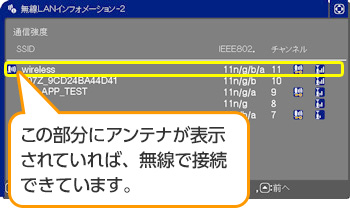アドホック・モードもしくはシンプルアクセスポイント・モードで無線接続をするには、プロジェクターとパソコンのそれぞれで接続設定を行います。
具体的な方法については、以下の手順を参考に接続してください。(OSやそのバージョンによって、各画面の機能・要素、および画面遷移はそれぞれ異なります。予めご了承ください。)
ここではプロジェクターから順に設定を行っていきます。

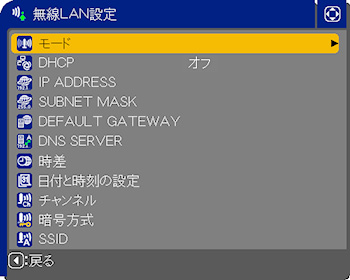
* 機種により表示が異なります。
(アドホック・モードの場合)
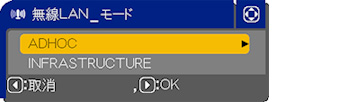
(シンプルアクセスポイント・モードの場合)
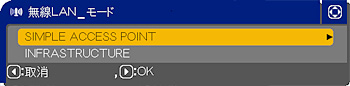
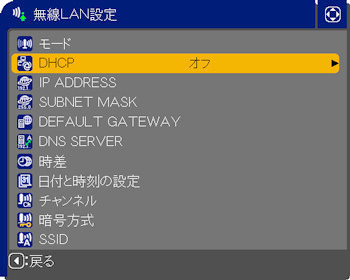
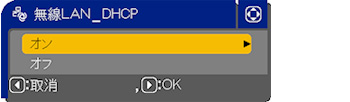
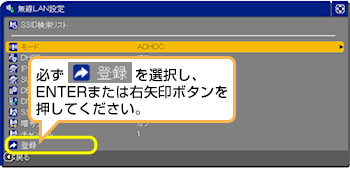
パソコンの“コントロールパネル”を開き、“ネットワークとインターネット”、“ネットワークと共有センター”、“アダプターの設定の変更”を選択します。“ワイヤレスネットワーク接続”アイコンを右クリックし、“接続/切断”をクリックします。
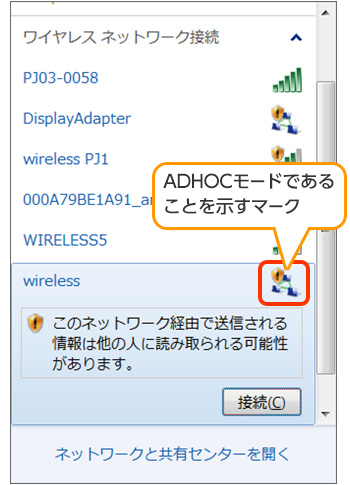
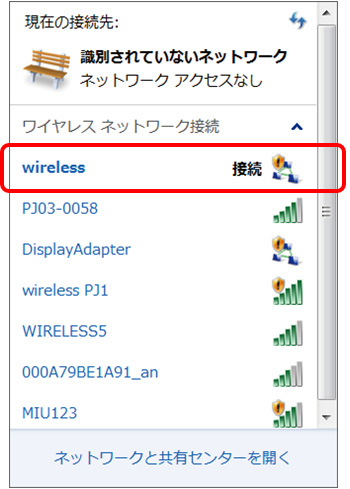
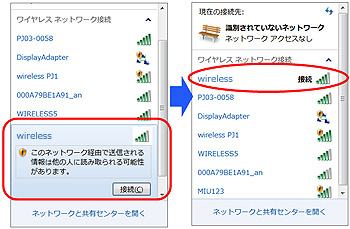
無線LANインフォメーションの2ページ目